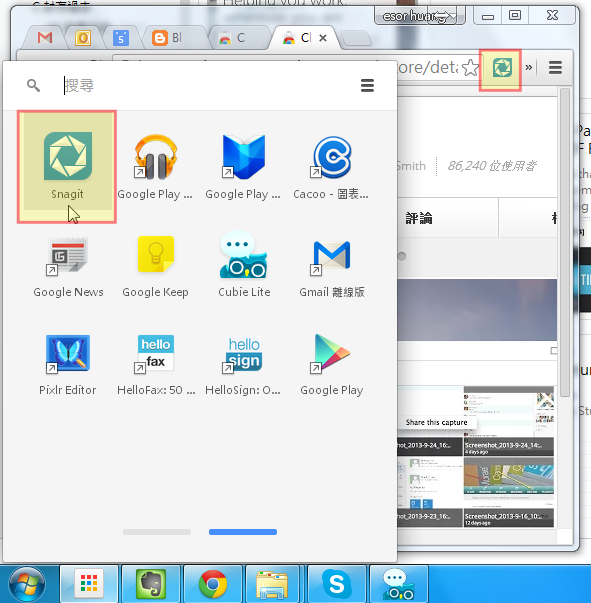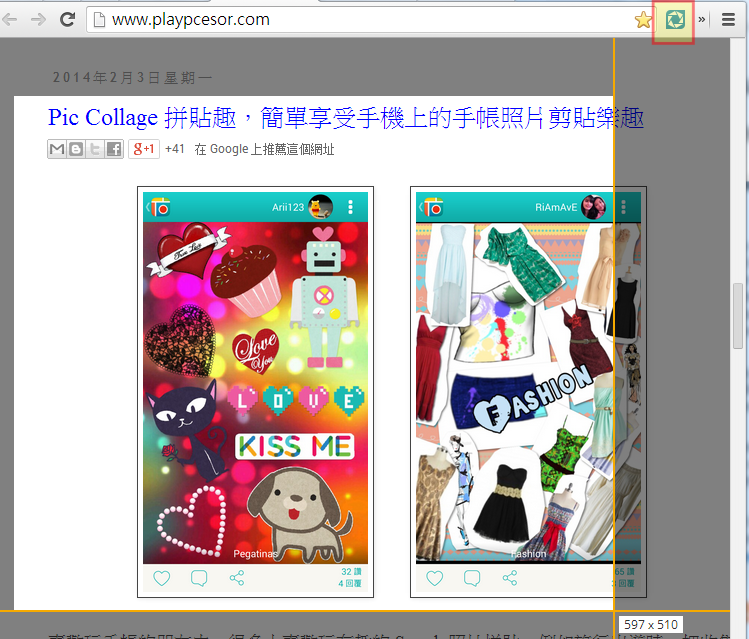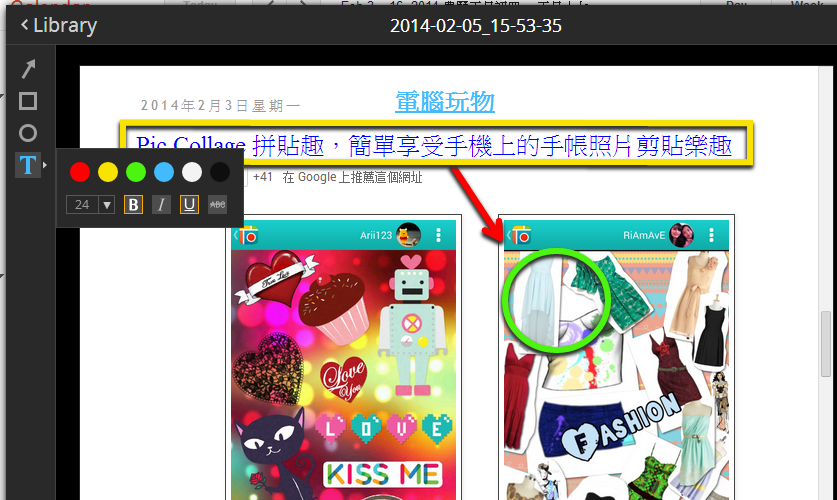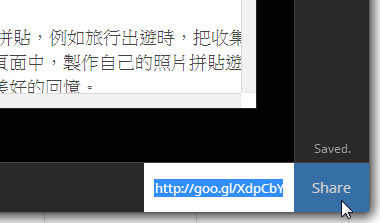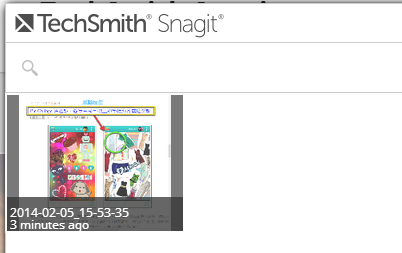在電腦上有截取圖片、註解圖片需求的朋友,一定都聽過「 TechSmith Snagit 」這款專業等級的截圖軟體,不管在 Windows 或 Mac 上都廣受肯定,完整的編輯功能與高品質的截圖效果,滿足抓取螢幕畫面的需求。
而「 TechSmith Snagit 」軟體本身要價不菲,但是卻有另外提供一套專門用來「截取網頁圖片」的免費 Google Chrome App,所以如果你的需求以剪輯網頁圖片內容為主,那麼可以試試看今天要推薦的這套擴充套件。
什麼時候一般用戶會有截圖的需求呢?例如上班族要抓取網上資料來製作簡報,例如學生透過截取網頁圖片來收集參考資料,相信截圖也是一般人會用到的功能。而「 TechSmith Snagit 」的 Chrome 套件雖然免費,但提供了截取、註解,以及同步 Google 雲端硬碟分享的功能,很值得試試看。
Snagit 專業截圖軟體推出免費 Google Chrome App 下載教學
商業2.
另外還要安裝一個「 TechSmith Snagit 」的 Chrome App,這是用來管理、同步、註解截取後的網頁圖片:https://chrome.google.com/webstore/detail/techsmith-snagit/fcnghgbgmemnlbckdipnmelbanpgneik
這裡的 Chrome App 是以 Google 瀏覽器為基礎製作的單機軟體,可以獨立使用,想要了解還有哪些 Chrome App,可以參考:Google Chrome App 單機軟體化!雲端加離線應用新系統
3.
安裝完成,你應該可以在 Google Chrome 瀏覽器的右上方看到「 TechSmith Snagit 」截圖的按鈕,並且在你的 Chrome 應用程式清單中看到「 TechSmith Snagit 」的圖片管理 App。
延伸參考:Google 推出 Chrome App Launcher 桌面上雲端開始功能表
4.
當需要截取網頁上部份資料時,只要按下瀏覽器右上方的「 TechSmith Snagit 」按鈕,就能進行截圖。
5.
只要圈選想要截取的範圍,就能立刻截取出網頁圖片,接著會進入「 TechSmith Snagit 」的管理 App 中,這時候利用左方的箭頭、畫線、文字工具,可以在截取的圖片上加上不同顏色的註解。
6.
「 TechSmith Snagit 」畢竟是免費版的工具,在截圖、註解功能上比較陽春,但應該已經可以滿足一般用戶的需求。
而「 TechSmith Snagit 」作為 Chrome App,最大的獨特性在於和 Google Drive 雲端硬碟直接同步,所有的截圖都可以立即獲得分享的網址,我們只要複製右下方的圖片網址,就可以把截取、註解完成的圖片分享給工作夥伴。
7.
所有截取過的圖片,也都可以在「 TechSmith Snagit 」的 Chrome App 中獨立管理,看是要進一步分享,或是隨時刪除,都很方便。
8.
而且所有利用「 TechSmith Snagit 」截取的圖檔都會自動上傳到 Google Drive 雲端硬碟的「 TechSmith 」專屬資料夾中,有了同步,這些截圖就可以做更有彈性的利用。
9.
例如像我平常已經習慣使用 Google Drive 完成大多數的辦公室文書處理(參考:Google Drive 文書之外幫你解決辦公室的10大問題教學),文件編輯也利用 Google Docs 完成,這時候,上面那些利用「 TechSmith Snagit 」截取、同步的網頁截圖,就可以快速插入 Google Docs 編輯,在雲端完成所有工作。
整體來看,免費的「 TechSmith Snagit 」 Chrome 套裝軟體,適合有截取、註解網頁資料需求的朋友,尤其適合 Google Drive 用戶使用。而如果你有更多截圖需求,則可以試試看下面這些電腦上截圖方法的選擇:
Source: playpcesor.com